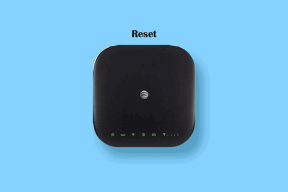5 najlepších bezplatných nástrojov na snímanie obrazovky pre Windows a Mac
Rôzne / / November 29, 2021
Snímky obrazovky sa hodia na zobrazenie niečoho, čo by bolo ťažšie vysvetliť slovami. Možno ste si ich všimli v tutoriáloch, recenziách softvéru, riešení problémov technickej podpory alebo keď chcete zdieľať svoj obrázok obrazovky a uložiť úryvky ktoré nemôžete ľahko vytlačiť.

Aj keď môžete na svojom počítači urobiť snímku obrazovky pomocou natívnych nástrojov na zachytávanie obrazovky a klávesových skratiek, príde čas, keď budú vaše požiadavky pokročilejšie. Vtedy sa obrátite na špecializované nástroje na snímanie obrazovky.
Väčšina bezplatné nástroje na snímanie obrazovky sú dostupné pre Windows. To je dôvod, prečo robíme niečo navyše, aby sme získali niekoľko dobrých aj pre majiteľov počítačov Mac.
Zostavili sme päť bezplatných nástrojov na snímanie obrazovky, ktoré môžete použiť, aby ste mohli začať.
Tiež na Guiding Tech
1. Skitch

Tento nástroj na snímanie obrazovky od ľudí z Evernote okrem iných úloh vykonáva snímanie a označovanie obrazovky a tiež upravuje obrázok.
Snímky obrazovky môžete anotovať šípkami, tvarmi, textom a pečiatkami, bez toho, aby ste vykonali základné orezanie pomocou externého editora obrázkov a uložte ich v ôsmich formátoch, medzi ktoré patrí PNG, JPEG, GIF a viac.
Zahrnutá je aj funkcia režimu fotoaparátu na fotenie selfie pomocou webovej kamery a následného obliekania celý rad nástrojov na úpravu vrátane výziev, zvýraznení, pixellácie na rozmazanie osobných informácií a viac.
Potom môžete svoje výtvory zdieľať prostredníctvom účtov sociálnych médií, AirDrop, FTP alebo Notes.
Skitch však nie je bez nevýhod. Počas práce s týmto nástrojom som zistil, že nemôžem naraz otvoriť viac ako jeden obrázok na anotáciu alebo úpravu.
Pre Mac tiež nie je možné ukladať snímky na lokálny disk; namiesto toho sa použije príkaz export.
Stiahnite si Skitch
2. Monosnap

Tento bezplatný program na snímanie obrazovky vám umožňuje zachytiť iba celú obrazovku alebo vybranú oblasť a prichádza s niekoľkými dobrými vylepšeniami. Čo ak teda nemusí mať možnosti snímania také robustné ako Skitch? Stále je to veľmi užitočné.
Niektoré z najlepších funkcií sú časovač, výber automatického nahrávania, ktorý zachytáva snímky obrazovky a automaticky ich odosiela na FTP alebo cloudové úložisko, snímanie obrazovkya režim selfie.
Jeho výkonný editor vám umožní anotovať obrázok pomocou textu, čiar, šípok, orezania, kresieb a dokonca upraviť osobné alebo citlivé informácie. Ak chcete nahliadnuť do svojich snímok, funkcia Náhľad vám to umožní kliknutím na tlačidlo.
Môžete tiež premenovať svoje snímky a udržiavať ich v poriadku predtým, ako ich uložíte ako súbory JPG alebo PNG, a ak chcete, môžete ich zdieľať na sociálnych médiách.
Monosnap je k dispozícii pre Windows a Mac, alebo si môžete stiahnuť rozšírenie Chrome a použiť ho vo svojom prehliadači.
Stiahnite si Monosnap
Tiež na Guiding Tech
3. ShareX

ShareX je bezplatný nástroj na snímanie obrazovky (pre Windows), ale nie je taký jednoduchý ako používanie natívnych možností pre Windows alebo Mac. Ak sa vám však podarí obísť jeho rozhranie, niekde v jeho mierne chaotickom rozhraní nájdete širokú škálu užitočných nástrojov.
Okrem rôznych techník snímania, ako je výber konkrétnych oblastí, okien alebo monitorov, si môžete vybrať z rôznych tvarov a zachytiť konkrétnu oblasť, ktorú chcete.
Po dokončení môžete upravovať pomocou interného editora obrázkov. Okrem toho vám editor umožňuje anotovať, pixelovať, pridávať text, tvary a ďalšie do vášho záberu.
Možnosť „Scrolling Capture“, aby ste mohli nasnímať obrazovku dlhého dokumentu v ľubovoľnej aplikácii alebo zachytiť akúkoľvek webovú adresu pomocou nástroja Webpage Capture.
ShareX vám tiež umožňuje pridávať vodoznaky, rozmazávať osobné alebo citlivé informácie, kopírovať, odovzdávať a dokonca skracovať a zdieľať odkazy na obrázky, kdekoľvek chcete.
Integruje sa s rozšírením služieb cloudového úložiska a online služieb, ako sú Flickr, Imgur a viac ako 80 ďalších destinácií.
Stiahnite si ShareX
4. Lightshot

Rovnako ako Monosnap, aj tento nástroj žije vo vašej systémovej lište, kým nie ste pripravení ho použiť.
Aplikácia obsahuje miniatúrny editor na pridávanie poznámok, anotácií a zvýraznení do vašich snímok. Potom ich môžete nahrať do printscm.com kde ich môžete zálohovať a zdieľať prostredníctvom odkazov.
Monosnap sa ľahko používa a je ľahký, ale je veľmi zaťažený. Jedinou nevýhodou, ktorú som našiel, je, že všetky snímky obrazovky nahrané do cloudu sú prístupné verejnosti. Pre ostatných, s ktorými ste zdieľali odkazy, je teda jednoduchý prístup k vašim snímkam pomocou niekoľkých vylepšení adresy URL.
Stiahnite si Lightshot
5. Nimbus Capture: Snímka obrazovky

Nimbus Capture je bezplatný nástroj na snímanie obrazovky založený na prehliadači, ktorý môžete použiť Chrome alebo Firefox, ale aj ako aplikácia pre Windows a Mac.
Dokáže zachytiť celú obrazovku, celú webovú stránku alebo vybraný región v závislosti od toho, čo chcete. Rovnako ako ostatné nástroje tu uvedené, ponúka aj Nimbus Capture nástroje na anotáciu a úpravu. Získate tiež špeciálne nástroje na označovanie, ako sú číselné pečiatky, ktoré môžu byť užitočné pre návody na technickú podporu alebo iné veci.
Po úprave snímok obrazovky si ich môžete vytlačiť alebo uložiť do schránky, na disk alebo do cloudového úložiska pre jednoduché zdieľanie.
K dispozícii je verzia pre stolné počítače, ktorá ponúka snímanie obrazovky na nahrávanie videa na základe požadovanej časti obrazovky, ku ktorej máte prístup zo zariadenia so systémom iOS alebo z webu.
Stiahnite si Nimbus Capture
Tiež na Guiding Tech
Urobte lepšie snímky obrazovky
Windows a Mac môžu mať svoje natívne nástroje na snímanie obrazovky, ale keď potrebujete pokročilejšie funkcie na anotovanie a úpravu snímok, vždy si môžete vybrať ktorýkoľvek z piatich tu uvedených. Najlepšie na tom je, že si ich môžete stiahnuť a používať zadarmo, takže určite nájdete niečo, čo bude vyhovovať vašim potrebám.
Radi by sme počuli vaše odporúčania týkajúce sa iných bezplatných nástrojov na snímanie obrazovky, ktoré používate a ktoré sa nedostali do nášho zoznamu. Povedzte nám to v komentári nižšie.
Ďalej: Chcete na svojom Macu zachytiť posúvajúce sa snímky obrazovky? Tu sú niektoré z najlepších aplikácií na snímanie snímok obrazovky v systéme MacOS.